Trong quá trình sử dụng đôi khi người dùng lại vô tình quên đi mật khẩu máy và hệ thống chặn không thể truy cập vào điện thoại để sử dụng. Nếu như chẳng may bạn đang gặp phải trường hợp này thì đừng quá lo lắng với cách bẻ khoá điện thoại Oppo từ Điện Thoại Giá Kho ngay trong bài viết này sẽ giúp bạn tìm hiểu cũng như cách thực hiện chi tiết nhất. Tuy nhiên trong quá trình thực hiện việc bẻ khóa có thể sẽ làm mất mát dữ liệu quan trọng nên bạn nên cân nhắc để thực hiện hãy cùng mình tìm hiểu ngay sau đây.
Bạn đang đọc: Cách bẻ khoá điện thoại Oppo khi quên mật khẩu, hiệu quả nhất 2024
Cách bẻ khóa điện thoại Oppo
Mở khóa điện thoại Oppo mặc định
Với các mẫu điện thoại thông minh hiện nay đều được trang bị khả năng bảo mật giống nhau. Với điện thoại Oppo người dùng có thể bấm vào nút nguồn, đánh thức máy bằng cách gõ 2 lần vào màn hình hoặc bấm nút nguồn sau đó chạm vuốt cảm ứng trên màn hình để thực hiện mở máy. Với trường hợp nếu như trước đó bạn đã cài mật khẩu bảo mật thì người dùng cần biết mật mã thì mới có thể truy cập vào điện thoại.
Đối với Oppo cho phép người dùng đặt mật khẩu bảo mật theo 4 cách khác nhau bao gồm ký tự, vân tay, vẽ hình hoặc nhận diện khuôn mặt. Với từng phương thức bảo mật đều có ưu nhược điểm riêng mà bạn có thể lựa chọn tùy thuộc vào sở thích cá nhân nhưng điểm chung là người dùng cần phải ghi nhớ mật khẩu để tránh gặp phải tình trạng không nhớ mật khẩu dẫn đến không truy cập điện thoại được.
Mở khóa điện thoại Oppo bằng Hard Reset
Tính năng Hard Reset sẽ giúp người dùng khắc phục được lỗi phần mềm trên các mẫu điện thoại chạy Android bằng các phím cứng. Cách thực hiện bạn chỉ cần dùng các phím như phím nguồn, phím tăng giảm âm lượng hoặc phím home để khởi động lại thiết bị trong tình huống bị treo máy hoặc quên mật khẩu giúp thiết bị trở về trạng thái ban đầu.
Trong trường hợp nếu như người dùng quên mật khẩu truy cập vào điện thoại thì có thể thực hiện cách Hard Reset để khôi phục mật khẩu. Bạn có thể tham khảo từng bước thực hiện sau đây:
- Bước 1: Đầu tiên bạn cần tắt nguồn điện thoại, ở các thiết bị cũ nếu như bị treo máy bạn có thể tháo pin ra ở phần mặt lưng.
- Bước 2: Nhấn giữ đồng thời nút nguồn và nút tăng giảm âm lượng. Đến khi truy cập vào được Recovery Mode. Bạn di chuyển đến phần Wipe Data/Factory Reset -> Yes, Delete All User Data -> Reboot System Now.
Để di chuyển tại chế độ Recovery Mode bạn chỉ việc nhấn nút tăng giảm âm lượng để lên xuống và lựa chọn bằng cách nhấn phím nguồn.
Lưu ý: Sau khi người dùng thực hiện cách Hard Reset thì mọi dữ liệu bên trong điện thoại sẽ hoàn toàn bị xóa sạch, bao gồm cả mật khẩu. Điều này đồng nghĩa với việc người dùng truy cập vào máy sẽ không phải nhập lại mật khẩu. Nên trước khi thực hiện người dùng cần cân nhắc để tránh mất mác các dữ liệu quan trọng ngoài ý muốn nhé.
⇒ Sở hữu ngay chiếc điện thoại mơ ước với hình thức mua đt trả góp 0% lãi suất!
Mở khóa bằng cách sử dụng cuộc gọi khẩn cấp
Ngoài ra người dùng vẫn có thể thực hiện mở khóa điện thoại bằng các cuộc gọi khẩn cấp. Đó có thể là cuộc gọi cho người thân mà bạn đã thiết lập sẵn trước đó, xe cứu hỏa, cấp cứu hay cảnh sát,.. Để mở khóa điện thoại Oppo bằng cuộc gọi khẩn cấp bạn hãy thực hiện cú pháp sau:
- *#813# đối với người dùng sử dụng máy Oppo A5 hoặc A9.
- *#812# đối với người dùng sử dụng máy Oppo F5, A71 hoặc A5s.
Lưu ý: Với cách thực hiện này sẽ không hiệu quả đối với những thiết bị đời cũ cũng như cách thực hiện này chỉ giúp người dùng có thể truy cập vào điện thoại để thực hiện các cuộc gọi khẩn cấp mà không cần đến mật khẩu. Sau khi bạn thực hiện cuộc gọi thành công thì mọi dữ liệu trên thiết bị bao gồm hình ảnh, tài liệu, danh bạ, tin nhắn đều sẽ bị xóa sạch nên bạn cần cân nhắc trước khi thực hiện nhé.
⇒ mua điện thoại trả góp online chỉ cần cmnd tại Điện Thoại Giá Kho.
Mở khóa bằng đặt lại mật khẩu
Với cách bẻ khoá điện thoại Oppo bằng đặt lại mật khẩu cũng là một trong những cách bẻ khóa mà bạn có thể thực hiện. Lưu ý trước khi bạn thực hiện cách này chỉ có tác dụng khi bạn đã thiết lập Email bảo mật, mật khẩu như vân tay, mở khóa bằng hình vẽ, mã pin,.. Đương nhiên bạn cần phải nhớ tài khoản Email liên kết với bảo mật trên điện thoại.
Trong trường hợp nếu như bạn đã thiết lập Email bảo mật khi bạn nhập sai mật khẩu thiết bị thì trên màn hình sẽ hiển thị một tùy chọn là quên mật khẩu. Lúc này bạn hãy nhấn chọn dòng chữ này và thực hiện các bước theo hướng dẫn để mở khóa màn hình điện thoại.
Tìm hiểu thêm: Chế độ True Tone trên iPhone là gì? Các iPhone có True Tone
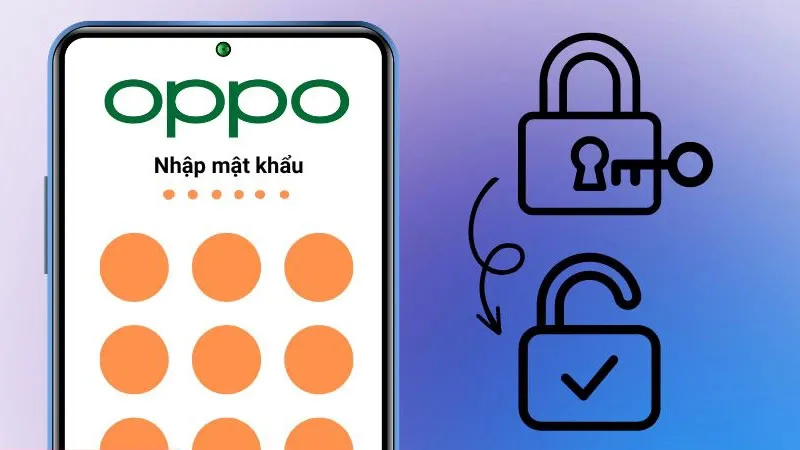
>>>>>Xem thêm: Bật mí cách khôi phục video đã xóa trên Youtube đơn giản nhất
Trong trường hợp bạn nhập sai mật khẩu quá 5 lần nhưng vẫn nhớ được mật khẩu tài khoản Google được thiết lập trên máy thì lúc này dòng chữ quên mật khẩu vẫn sẽ hiển thị. Bạn chỉ việc nhấn chọn và thực hiện đăng nhập tài khoản Google của mình bằng thiết bị khác để có thể đặt lại mật khẩu để mở khóa.
Thông qua bài viết trên đây từ Điện Thoại GIá Kho đã giới thiệu đến bạn cách bẻ khoá điện thoại Oppo nhanh chóng. Tuy nhiên trong quá trình thực hiện bẻ khóa khả năng cao là điện thoại của bạn sẽ bị xóa sạch toàn bộ dữ liệu bên trong máy. Để tránh trường hợp mất các dữ liệu quan trọng ngoài ý muốn bạn cần ghi nhớ mật khẩu để không tiếp tục gặp phải trường hợp này nhé. Nếu như bạn vẫn chưa thực hiện bẻ khóa được thì hãy đem thiết bị đến các trung tâm sửa chữa uy tín để được hỗ trợ trong thời gian sớm nhất nhé, chúc các bạn thực hiện thành công.
Đọc thêm:
- Cách bẻ khoá điện thoại Android, iPhone khi quên mật khẩu hiệu quả
- Tiết lộ cách bẻ khóa WiFi bảo mật cao đơn giản và hiệu quả nhất
- Hướng dẫn chi tiết cách dò mật khẩu WiFi bằng Google cực hiệu quả

